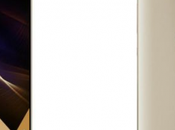Quanti di voi utilizzano la tastiera stock di Google? Vuoi per il Material Design, vuoi perché questa tastiera è direttamente quella di Mamma G, è difficile non cedere alla tentazione di utilizzarla, soprattutto per chi ancora non possiede sul proprio dispositivo la versione Lollipop del sistema operativo più diffuso al mondo e tenta di avvicinarsi ad essa con qualche piccolo stratagemma per aggiungere un pizzico di Material Design in più.
Nonostante il lavoro di Google su questa tastiera, pur ottima che sia, c’è chi potrebbe preferire un Layout in stile ai.Type, cioè, con una comoda Barra dedicata ai Numeri. Può sembrare una sciocchezza, ma è un’indubbia comodità avere tutti i numeri subito disponibili invece di dover passare ad una seconda pagina, per inserirli, la dove ci possono servire.
Se avete questo enorme (che tanto enorme non è su!) dilemma, noi siamo qui per aiutarvi! Infatti oggi vedremo come dare letteralmente un Layout da “PC” alla nostra amata Tastiera Android Stock con 9 semplici operazioni:
- La prima cosa da fare, è indubbiamente andare nel menù Impostazioni.
- Da lì spostarsi in Lingua ed Immissioni e, tra i vari metodi (tastiere) disponibili per l’immissione, selezionare Tastiera Google ed aprire le relative Impostazioni.
![Inserire i tasti numerici sulla tastiera Android Stock [Guida] tastiera_guida (1)](http://m2.paperblog.com/i/279/2792992/inserire-i-tasti-numerici-sulla-tastiera-andr-L-X_obGZ.png)
![Inserire i tasti numerici sulla tastiera Android Stock [Guida] tastiera_guida (2)](http://m2.paperblog.com/i/279/2792992/inserire-i-tasti-numerici-sulla-tastiera-andr-L-3oPRyT.png)
- Una volta fatto ciò, vi si aprirà la schermata di Impostazioni della vostra Tastiera. Selezionare quindi Aspetto e layout.
![Inserire i tasti numerici sulla tastiera Android Stock [Guida] tastiera_guida (3)](http://m2.paperblog.com/i/279/2792992/inserire-i-tasti-numerici-sulla-tastiera-andr-L-bi9hb5.png)
- Nel caso non l’aveste ancora fatto, passate per la voce Tema e selezionate il Material Light o Material Dark per dare alla Tastiera il Layout di Lollipop. Subito dopo selezionate l’unica altra opzione disponibile, cioè, Stili personalizzati.
![Inserire i tasti numerici sulla tastiera Android Stock [Guida] tastiera_guida (4)](http://m2.paperblog.com/i/279/2792992/inserire-i-tasti-numerici-sulla-tastiera-andr-L-vCPllq.png)
- Molto probabilmente, voi vi troverete due stili di Default. Tedesco (QWERTY) e Francese (QWERTZ). A seconda del vostro metodo d’immissione (Anche se dovrebbe essere QWERTY) selezionate una delle due lingue e vi uscirà questa finestra:
![Inserire i tasti numerici sulla tastiera Android Stock [Guida] tastiera_guida (5)](http://m2.paperblog.com/i/279/2792992/inserire-i-tasti-numerici-sulla-tastiera-andr-L-LOfiUv.png)
- Ora non ci resta che selezionare la lingua, in questo caso, Italiano ed impostare il Layout da QWERTY a PC, in modo da ottenere questo risultato:
![Inserire i tasti numerici sulla tastiera Android Stock [Guida] tastiera_guida (6)](http://m2.paperblog.com/i/279/2792992/inserire-i-tasti-numerici-sulla-tastiera-andr-L-Yk7jZS.png)
- Ora non ci resta che Salvare il nostro nuovo metodo di immissione e ritornare alle pagina principale delle impostazioni della Tastiera e selezionare la voce Lingue.
- Qui Deselezionate la voce Usa lingua di sistema, Selezionate Italiano (PC) e Deselezionate Italiano.
![Inserire i tasti numerici sulla tastiera Android Stock [Guida] tastiera_guida (7)](http://m2.paperblog.com/i/279/2792992/inserire-i-tasti-numerici-sulla-tastiera-andr-L-6Ba1WS.png)
- Ora tornate indietro ed aprite una qualsiasi Tab di Testo. Ecco il risultato!
![Inserire i tasti numerici sulla tastiera Android Stock [Guida] tastiera_guida (8)](http://m2.paperblog.com/i/279/2792992/inserire-i-tasti-numerici-sulla-tastiera-andr-L-7qdUtj.png)
Ora avete la vostra tastiera Google con Layout PC! Dilemma Risolto!